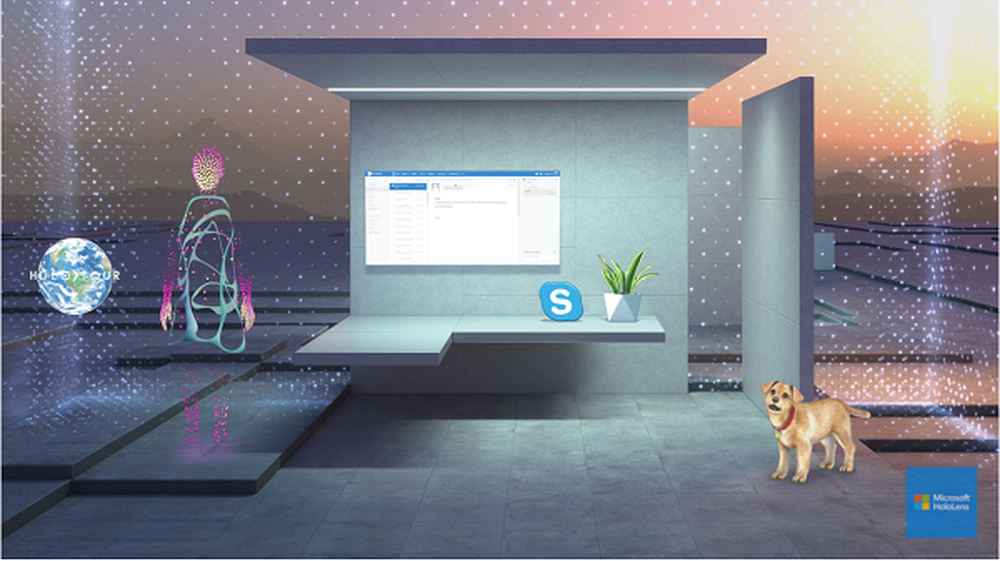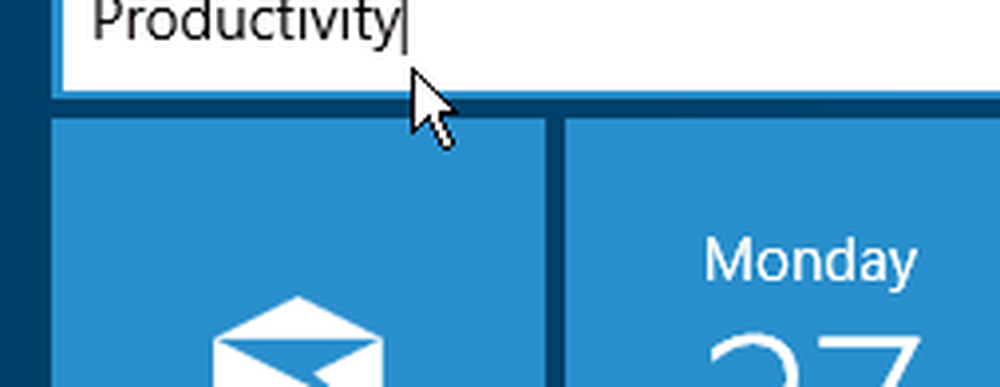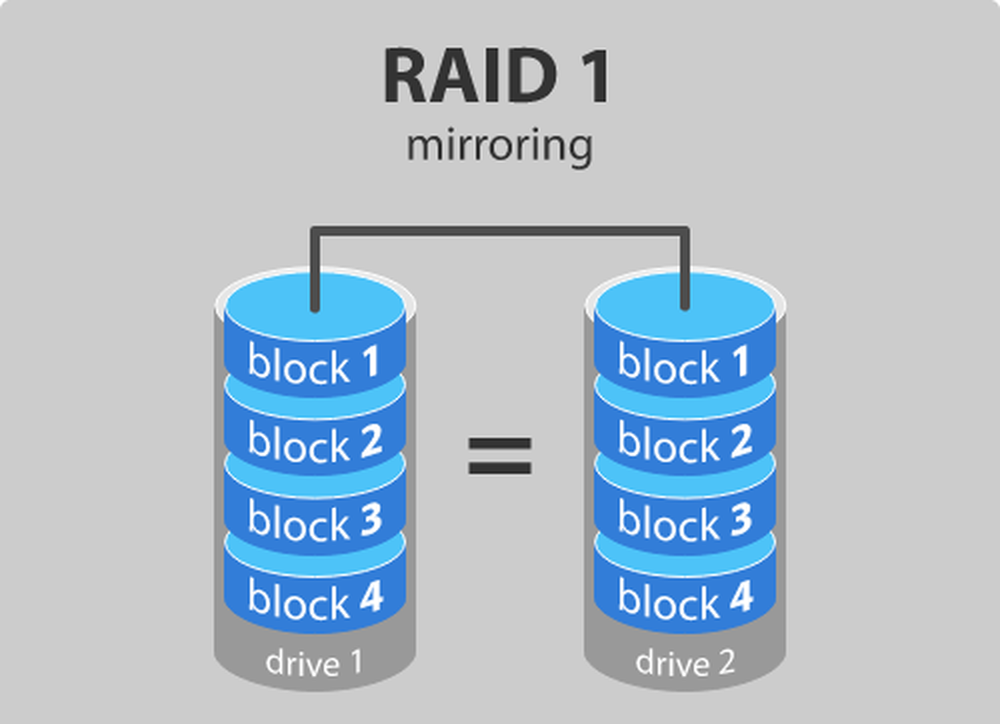Verplichte gebruikersprofielen maken in Windows 10
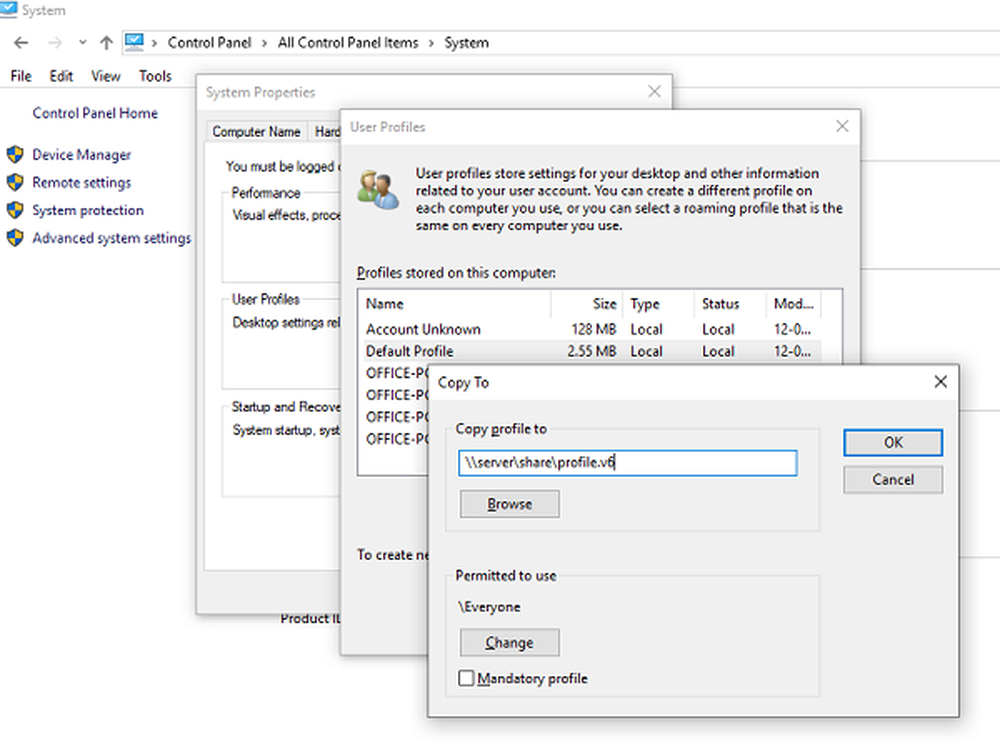
Veel systeembeheerders moeten een vooraf geconfigureerd gebruikersaccount maken dat werkt met vaste instellingen. Deze profielen worden in Windows 10 Mandatory User Profiles (een van de vele unieke profielen) genoemd. In deze handleiding zullen we u laten weten hoe u een Verplicht gebruikersprofiel, waar heb je het nodig en hoe het werkt.
Wat zijn verplichte gebruikersprofielen in Windows 10
Stel je een scenario voor waarin je een account moet instellen dat de toegang tot bijna alles voorgeconfigureerd heeft. Het bevat de pictogrammen die op het bureaublad verschijnen, bureaubladachtergronden, gebruikersvoorkeuren in het Configuratiescherm, printerselecties en meer. Elke wijziging die de gebruiker tijdens de sessie aanbrengt, wordt niet opgeslagen en is alleen geldig voor die sessie.
Dit scenario past goed op een computer die open staat voor het publiek. De gebruiker kan alleen beperkte toegang tot alles hebben. Dit scenario is ook van toepassing op a school computer waar je niet wilt dat kinderen wijzigingen in het systeem aanbrengen.
Dat gezegd hebbende, deze profielen zijn meestal verbonden met een server. Een systeembeheerder kan wijzigingen aanbrengen. Als de server niet beschikbaar is, kunnen gebruikers met verplichte profielen inloggen met de lokaal in de cache opgeslagen kopie van het verplichte profiel, indien aanwezig. Anders wordt de gebruiker aangemeld met een tijdelijk profiel.
Interessant om op te merken dat een systeembeheerder een verplicht gebruikersprofiel kan toepassen op een bestaand profiel. We zullen dat in details zien.
Hoe een verplicht gebruikersprofiel te maken
Net voordat we beginnen, zou dit alleen van toepassing moeten zijn op individuele gevallen en het is gecompliceerd voor een algemene gebruiker. Het wordt aanbevolen geen computer te gebruiken die geschikt is voor zaken of werk. Met dit proces worden alle domeinaccounts verwijderd die beschikbaar zijn op de computer, inclusief gebruikersprofielmappen. Het zal resulteren in het verlies van bestanden.
- Maak een standaard gebruikersprofiel en stel aanpassingen in voor dat gebruikersprofiel.
- Gebruik Sysprep (Microsoft System Preparation tool) om dit aangepaste standaard gebruikersprofiel naar een netwerkshare te kopiëren.
- Profiel kopiëren en instellen als verplicht profiel.
- Een verplicht gebruikersprofiel toepassen op gebruikers die een actieve map gebruiken.
Hoe een standaard gebruikersprofiel te maken
1] Log in op een computer met een account die lid is van een lokale beheerdersgroep. Zorg ervoor dat u geen domeinaccount gebruikt.
2] Breng vervolgens wijzigingen aan in de computerinstellingen die passen bij dat gebruikersprofiel. Het kan achtergrondinformatie bevatten, toepassingen verwijderen, zakelijke apps installeren, enzovoort. Het verwijderen van onnodige apps zal de aanmeldtijd van gebruikers versnellen.
3] Hierna moeten we een antwoordbestand maken (Unattend.xml) waarmee de parameter CopyProfile op True wordt ingesteld. Kortom,
- Het antwoordbestand bevat instellingsdefinities en -waarden die moeten worden gebruikt tijdens Windows Setup.
- De CopyProfile-instelling kan een gebruikersprofiel aanpassen en het aangepaste profiel gebruiken als het standaard gebruikersprofiel.
Eerst maken we een bestaand profiel aan en stellen het vervolgens in als het standaard gebruikersprofiel.
4] Start de opdrachtprompt en typ de Sysprep commando
sysprep / oobe / reboot / generalize /unattend:unattend.xml
Met deze opdracht start u de computer opnieuw op en voert u de installatie-ervaring uit die u normaal gesproken te zien krijgt wanneer u een nieuw account instelt. Nadat de installatie is voltooid, logt u in op de Windows-computer met een account dat lokale beheerdersbevoegdheden heeft.
Het is mogelijk dat er een fout optreedt als "Sysprep kon uw Windows-installatie niet valideren." Ga in dat geval naar% WINDIR% \ System32 \ Sysprep \ Panther \ setupact.log. Het bevat een lijst met apps die u moet verwijderen. Doe het handmatig.
U kunt ook de opdrachten Remove-AppxProvisionedPackage en Remove-AppxPackage-AllUsers in PowerShell gebruiken om die apps te verwijderen.Profiel kopiëren en instellen als verplicht profiel
5] De volgende stappen zijn om dit profiel te kopiëren.
Ga naar Configuratiescherm> Systeem> Geavanceerde systeeminstellingen en klik op Instellingen in de Gebruikersprofielen sectie.
Klik in Gebruikersprofielen op Standaard profiel, en klik vervolgens op Kopiëren naar.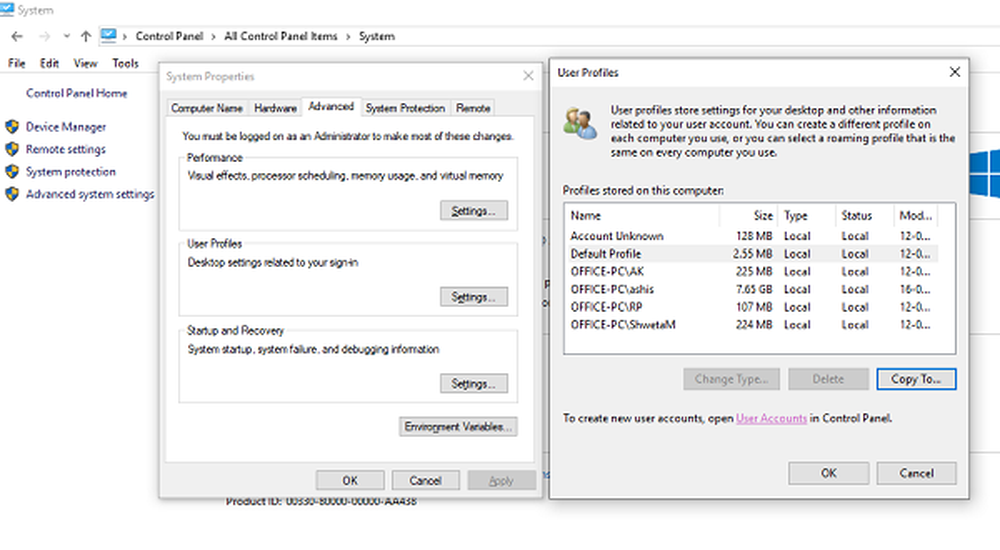
Klik op Kopiëren naar, onder Toegestaan om te gebruiken, Klik Verandering
Selecteer Gebruiker of Groep, in de Voer de objectnaam in om een veld te selecteren, typ iedereen, klik op Namen controleren en klik vervolgens op OK.
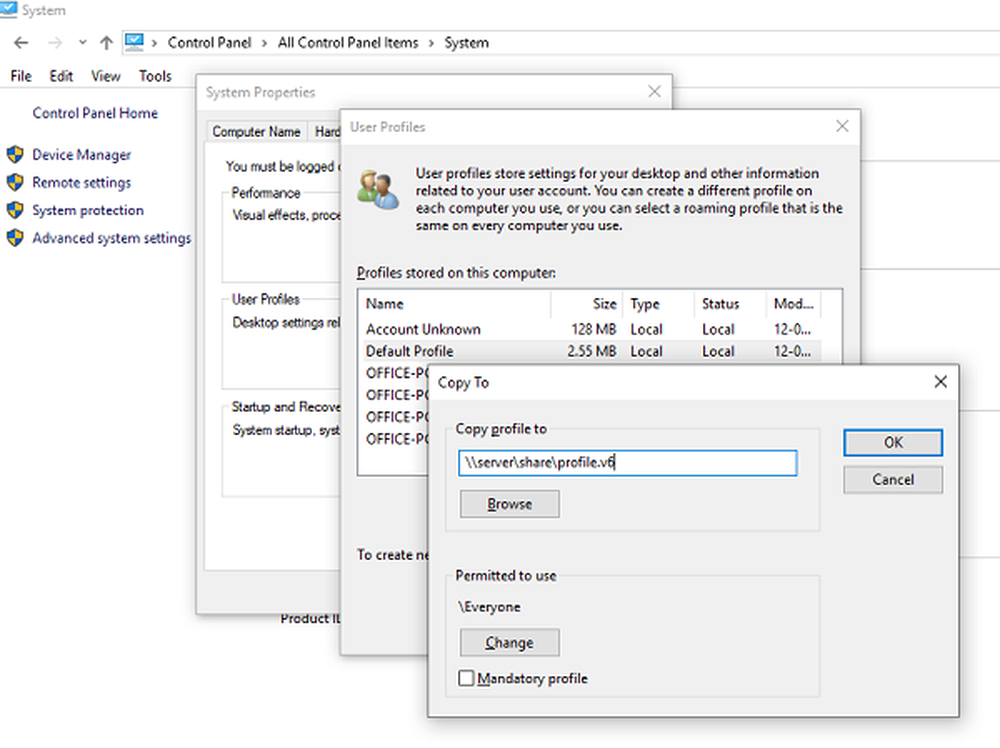
Klik OK om het standaard gebruikersprofiel te kopiëren.
Als u opmerkt, is er een directe optie om dit in te stellen als een verplicht profiel dat onze primaire bedoeling is. U kunt het controleren en controleren of het werkt. Als dat niet het geval is, hebben we een andere manier voor het geval er een probleem is.
Om het gebruikersprofiel verplicht te maken
Open in Verkenner de map waarin u de kopie van het profiel hebt opgeslagen. Zorg ervoor dat u de beschermde bestanden van het besturingssysteem daarvoor zichtbaar maakt.
Hernoem het bestand Ntuser.dat naar Ntuser.man.
Een verplicht gebruikersprofiel toepassen op gebruikers die Active Directory gebruiken
Als u een verplicht gebruikersprofiel aan een gebruiker wilt vragen, kunt u deze stappen volgen. Als u klaar bent, moet u wachten totdat de wijziging wordt gerepliceerd naar alle domeincontrollers.
- Open Active Directory-gebruikers en computers (Dsa.msc).
- Navigeer naar het gebruikersaccount dat u het verplichte profiel zult toewijzen.
- Klik met de rechtermuisknop op de gebruikersnaam en open eigenschappen.
- Op de Profiel tab, in de Profielpad veld, voer het pad naar de gedeelde map in zonder de extensie. Als de mapnaam bijvoorbeeld \\ isserver\ profile.v6, zou je invoeren \\server\profiel.
- Klik OK.